Come Creare una Storia su Facebook

Le storie di Facebook possono essere molto divertenti da creare. Ecco come puoi creare una storia sul tuo dispositivo Android e computer.
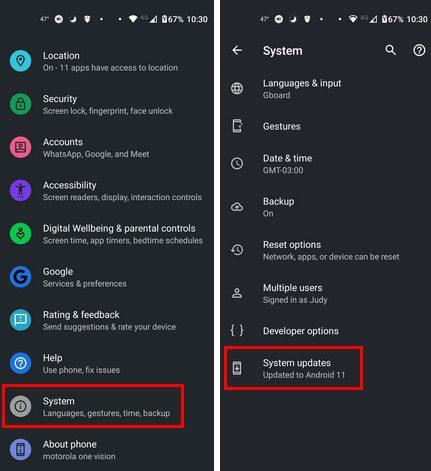
Sapere come mantenere aggiornato il tuo dispositivo Android è essenziale. Eseguendo costantemente l'ultima versione, puoi goderti le ultime funzionalità e avere anche gli ultimi aggiornamenti di sicurezza. Se c'è qualcosa su cui la tua attuale versione di Android può migliorare, gli aggiornamenti assicureranno che accada. Il tuo dispositivo Android potrebbe dirti che è in attesa di un aggiornamento, ma se vuoi assicurarti di utilizzare l'ultima versione di Android, ecco come puoi verificare la presenza di aggiornamenti.
Come verificare la presenza di aggiornamenti di sistema su Android
Alcuni utenti potrebbero preferire verificare da soli se sono presenti aggiornamenti in sospeso. Potresti sentire che, per qualche motivo, il tuo dispositivo Android potrebbe non riuscire a informarti dell'aggiornamento. La buona notizia è che il controllo degli aggiornamenti su Android è semplice e veloce. Prima di controllare se ci sono aggiornamenti in sospeso, assicurati di non avere la batteria scarica.
Sarebbe terribile se il tuo telefono morisse durante l'aggiornamento. In alternativa, puoi assicurarti che il telefono sia collegato a un caricabatterie. Per verificare, devi aprire l' app Impostazioni . Ricorda che puoi anche scorrere due volte verso il basso dalla parte superiore dello schermo e toccare la ruota dentata. È utile avere una seconda opzione solo se hai problemi ad aprirla con l'icona dell'app delle impostazioni.
Una volta aperta l'app, scorri fino in fondo a Sistema . Se non vedi l' opzione Aggiornamenti di sistema , potresti dover toccare Avanzate in modo da poter vedere le opzioni aggiuntive. Dopo aver toccato quest'ultima opzione, il tuo dispositivo Android cercherà gli aggiornamenti.

Passaggi per verificare la presenza di aggiornamenti di sistema su Android
Se ritieni che il tuo dispositivo Android debba essere aggiornato ma non ne hai visto uno quando hai controllato, non preoccuparti. I dispositivi Android non ricevono gli aggiornamenti tutti in una volta. Questo perché gli aggiornamenti vengono rilasciati a ondate e il tuo dispositivo deve avere le specifiche per supportarli. Ecco perché gli utenti sono costretti ad acquistare un altro dispositivo Android poiché quello in loro possesso non può supportare l'ultima versione di Android. Le specifiche secondo cui quello specifico dispositivo Android non può supportare il prossimo aggiornamento.
Come controllare gli aggiornamenti di sistema su un telefono Samsung
I passaggi per verificare se il tuo telefono Android necessita di un aggiornamento di sistema non saranno gli stessi su tutti i telefoni. I passaggi varieranno come su un telefono Samsung. Per verificare la presenza di aggiornamenti su questo marchio specifico, dovrai andare su Impostazioni , seguito dall'opzione Aggiornamento software che troverai in fondo all'elenco.
Nella pagina successiva, tocca il pulsante Scarica e installa ( il primo nell'elenco ). Il tuo Samsung Phone inizierà a controllare automaticamente gli aggiornamenti. Se è in sospeso un aggiornamento, il processo di download verrà avviato automaticamente, ma non verrà ancora installato. Al termine del processo di download, vedrai l'opzione per installare l'aggiornamento ora oppure puoi programmarlo per un momento successivo.

Pulsante per programmare l'aggiornamento Samsung per dopo
Se desideri programmare l'installazione per un secondo momento, tocca il pulsante Pianifica installazione in alto e imposta un orario. Forse puoi programmarlo per quando vai a letto, e questo potrebbe costringerti a smettere di guardare il telefono e riposarti un po'.
Se questi passaggi non funzionano, puoi anche provare ad andare su:
Ulteriori letture
Finché siamo in tema di aggiornamenti, potresti voler continuare a leggere su come risparmiare larghezza di banda durante l'aggiornamento del tuo computer Windows 11. Inoltre, se controlli costantemente gli aggiornamenti ma non ne vedi mai uno, potresti voler vedere perché non li ricevi sul tuo dispositivo Android .
È una buona idea che tutte le tue app si avviino aggiornate. Quindi, se non l'hai già fatto, potresti voler leggere come puoi controllare gli aggiornamenti su app come Zoom e sul tuo computer Windows 11 . Puoi leggere molti altri articoli, ma se vuoi puoi iniziare con questi.
Conclusione
Quando il tuo dispositivo è aggiornato, non perderai mai le funzionalità più recenti e le correzioni dei bug di sicurezza. A volte devi controllare manualmente per vedere se il tuo dispositivo Android ha un aggiornamento in sospeso poiché potrebbe non riuscire a farti sapere per qualche motivo. È semplice e veloce, quindi anche se sei di fretta, è qualcosa che puoi fare. I passaggi non saranno gli stessi su tutti i dispositivi Android poiché ci sono cose diverse, come la marca del tuo telefono. Hai un aggiornamento in sospeso? Condividi i tuoi pensieri nei commenti qui sotto e non dimenticare di condividere l'articolo con gli altri sui social media.
Le storie di Facebook possono essere molto divertenti da creare. Ecco come puoi creare una storia sul tuo dispositivo Android e computer.
Scopri come disabilitare i fastidiosi video in riproduzione automatica in Google Chrome e Mozilla Firefox con questo tutorial.
Risolvi un problema in cui il Samsung Galaxy Tab A è bloccato su uno schermo nero e non si accende.
Leggi ora per scoprire come eliminare musica e video da Amazon Fire e tablet Fire HD per liberare spazio, eliminare ingombri o migliorare le prestazioni.
Stai cercando di aggiungere o rimuovere account email sul tuo tablet Fire? La nostra guida completa ti guiderà attraverso il processo passo dopo passo, rendendo veloce e facile la gestione dei tuoi account email sul tuo dispositivo preferito. Non perdere questo tutorial imperdibile!
Un tutorial che mostra due soluzioni su come impedire permanentemente l
Questo tutorial ti mostra come inoltrare un messaggio di testo da un dispositivo Android utilizzando l
Come abilitare o disabilitare le funzionalità di correzione ortografica nel sistema operativo Android.
Ti stai chiedendo se puoi usare quel caricabatteria di un altro dispositivo con il tuo telefono o tablet? Questo post informativo ha alcune risposte per te.
Quando Samsung ha presentato la sua nuova linea di tablet flagship, c’era molto da essere entusiasti. Non solo il Galaxy Tab S9 e S9+ offrono gli aggiornamenti previsti, ma Samsung ha anche introdotto il Galaxy Tab S9 Ultra.







